取得協助
 建議變更
建議變更


NetApp以多種方式支援BlueXP及其雲端服務。我們全年無休提供豐富的免費自助支援選項、例如知識庫(KB)文章和社群論壇。您的支援註冊包括透過網路票證提供遠端技術支援。
取得雲端供應商檔案服務的支援
如需雲端供應商檔案服務、其基礎架構或任何使用服務的解決方案的相關技術支援、請參閱該產品的 BlueXP 文件中的「取得說明」。
若要獲得 BlueXP 及其儲存解決方案與服務的專屬技術支援、請使用下列支援選項。
使用自我支援選項
利用NetApp支援建立案例
除了上述的自我支援選項、您也可以在啟動支援之後、與NetApp支援專家合作解決任何問題。
-
若要使用 * 建立案例 * 功能、您必須先將 NetApp 支援網站 認證與 BlueXP 登入建立關聯。 "瞭解如何管理與 BlueXP 登入相關的認證"。
-
如果您要為具有序號的 ONTAP 系統開啟案例、則您的 NSS 帳戶必須與該系統的序號相關聯。
-
在 BlueXP 中、選取 * 說明 > 支援 * 。
-
在「資源」頁面上、選擇「技術支援」下的其中一個可用選項:
-
如果您想與電話上的某人通話、請選取 * 致電 * 。您將會被導向netapp.com上的頁面、其中列出您可以撥打的電話號碼。
-
選擇 * 建立案例 * 、與 NetApp 支援專家一起開啟 Ticket :
-
服務:選取問題相關的服務。例如、特定於服務工作流程或功能的技術支援問題的BlueXP。
-
工作環境:如果適用於儲存設備、請選取* Cloud Volumes ONTAP 《》或《內部部署*》、然後選取相關的工作環境。
工作環境清單位於您在服務頂端橫幅中選取的 BlueXP 組織(或帳戶)、專案(或工作區)和 Connector 範圍內。
-
案例優先順序:選擇案例的優先順序、可以是低、中、高或嚴重。
若要深入瞭解這些優先順序、請將滑鼠游標暫留在欄位名稱旁的資訊圖示上。
-
問題說明:提供問題的詳細說明、包括任何適用的錯誤訊息或您執行的疑難排解步驟。
-
其他電子郵件地址:如果您想讓其他人知道此問題、請輸入其他電子郵件地址。
-
* 附件(選填) * :上傳最多五個附件、一次上傳一個。
每個檔案的附件上限為 25 MB 。支援下列副檔名: txt 、 log 、 pdf 、 jpg/jpeg 、 rtf 、 doc/dox 、 xls/xlsx 和 csv 。
-
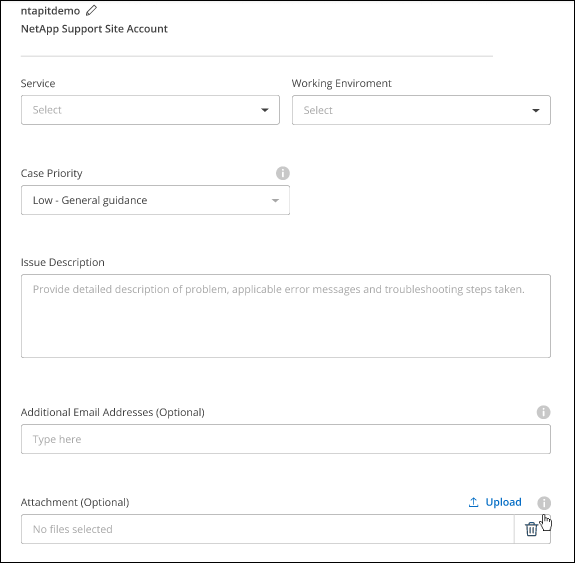
-
您的支援案例編號會出現快顯視窗。NetApp支援專家將會審查您的案例、並盡快回覆您。
如需支援案例的記錄、您可以選取 * 設定 > 時間軸 * 、然後尋找名為「建立支援案例」的動作。 最右側的按鈕可讓您展開動作以查看詳細資料。
嘗試建立案例時、可能會遇到下列錯誤訊息:
"您無權針對所選服務建立案例"
此錯誤可能表示、與該帳戶相關聯的NSS帳戶及記錄公司與BlueXP帳戶序號的記錄公司不同(例如960xxxx)或工作環境序號。您可以使用下列其中一個選項尋求協助:
-
使用產品內對談
-
請至提交非技術案例 https://mysupport.netapp.com/site/help
管理支援案例(預覽)
您可以直接從BlueXP檢視及管理作用中和已解決的支援案例。您可以管理與您的NSS帳戶和貴公司相關的個案。
案例管理可透過預覽取得。我們計畫改善這項體驗、並在即將推出的版本中加入增強功能。請使用產品內建聊天功能、向我們傳送意見反應。
請注意下列事項:
-
頁面頂端的案例管理儀表板提供兩種檢視:
-
左側檢視顯示您所提供的使用者nssc帳戶在過去3個月內開啟的個案總數。
-
右側檢視顯示過去3個月內、貴公司層級根據您的使用者nssc帳戶所開啟的個案總數。
表格中的結果會反映您所選檢視的相關個案。
-
-
您可以新增或移除感興趣的欄、也可以篩選優先順序和狀態等欄的內容。其他欄則只提供排序功能。
如需詳細資料、請參閱下列步驟。
-
在個別案例層級、我們提供更新案例附註或關閉尚未處於「已結案」或「待結案」狀態的案例的功能。
-
在 BlueXP 中、選取 * 說明 > 支援 * 。
-
選取 * 個案管理 * 、如果出現提示、請將您的 NSS 帳戶新增至 BlueXP 。
「個案管理」頁面會顯示與您的BlueXP使用者帳戶相關聯的與NSS帳戶相關的未決個案。這是顯示在「* nssnmanagement *」頁面頂端的相同nss.帳戶。
-
(可選)修改表格中顯示的資訊:
-
在 * 組織案例 * 下、選取 * 檢視 * 以檢視與貴公司相關的所有案例。
-
選擇確切的日期範圍或選擇不同的時間範圍、以修改日期範圍。
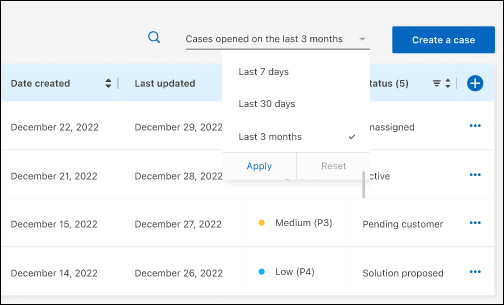
-
篩選欄的內容。
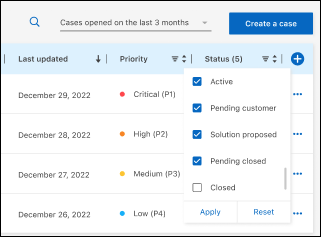
-
選取以變更表格中顯示的欄
 然後選擇您要顯示的欄。
然後選擇您要顯示的欄。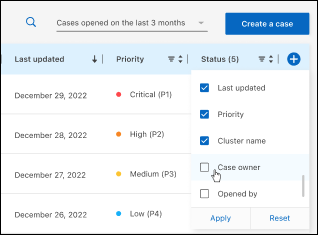
-
-
選取以管理現有案例
 並選擇其中一個可用選項:
並選擇其中一個可用選項:-
檢視案例:檢視特定案例的完整詳細資料。
-
* 更新案例附註 * :提供問題的其他詳細資料、或選擇 * 上傳檔案 * 最多附加五個檔案。
每個檔案的附件上限為 25 MB 。支援下列副檔名: txt 、 log 、 pdf 、 jpg/jpeg 、 rtf 、 doc/dox 、 xls/xlsx 和 csv 。
-
* 結案案例 * :提供結案原因的詳細資料、並選取 * 結案案例 * 。
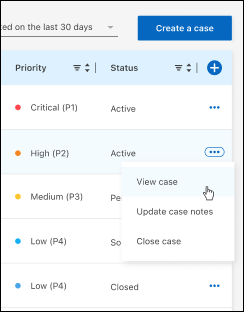
-


